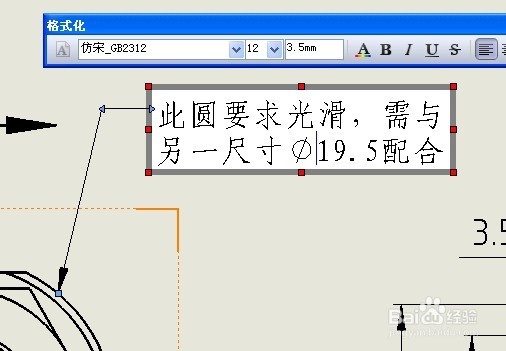1、对于一些朋友来说,工程图的注释会使用输入法的小键盘来输入直径符号,得出的一些样式如下图红框所示,但这些都不是正确的直径符号,而正确的直径显示符号应该是下图中蓝框所示下面就来说说如何操作
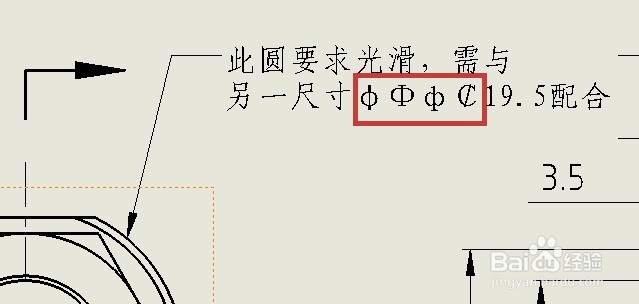
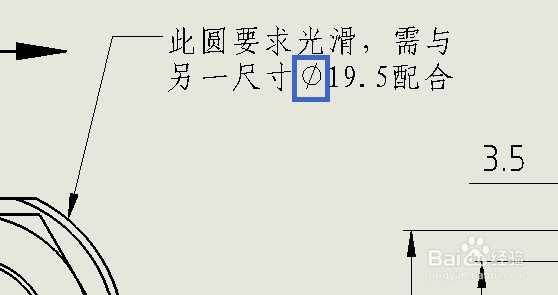
2、打开一张示例的工程图,准备在“19.5”前(图中红色箭头所指)加上直径符号

3、用鼠标左键双击注释,并将鼠标光标移至“19.5”前(图中红色箭头所指)

4、点击屏幕左侧出现的“注释”栏中的“文字格式”(图中红框)中的“添加符号”(图中红色箭头所指)
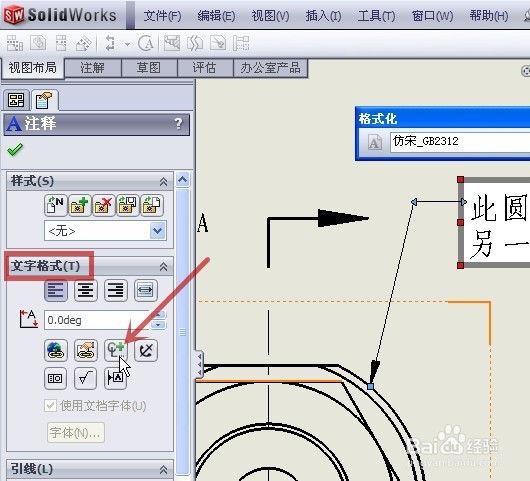
5、在弹出的“符号”对话框用鼠标左键单击“直径”(图中红色箭头所指),再点击“确定”(图中蓝色箭头所指)

6、完成后的注释如下图所示完成直径符号的输入